更新时间:2023-10-30 gmt 08:00
媒资转码-九游平台
场景介绍
执行mpc服务的预置转码模板“dash_h.265_4k_低码_1入9出”,将片源转为4k、2k、1080等码率的视频。该模板实际调用的是mpc服务的新建转码任务接口。
约束与限制
媒资转码算子不支持同步返回,如您配置了同步工作流执行媒资转码算子,则会采用异步方式执行,且返回值会格式异常。
流程一览
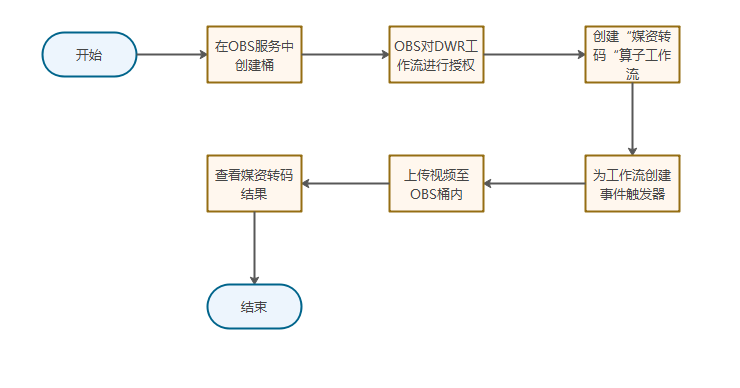
操作步骤
- 在obs服务中创建桶
在obs服务控制台创建两个桶,一个用于上传待处理的数据对象,一个用于存储处理后的数据对象。桶的详细介绍参见创建桶。
数据输入桶:“piccomp”
数据处理后输出桶:“piccomp-output”

这里创建两个桶是为了防止无限循环。因为处理后的数据如果放在源桶,又跟事件触发器执行的条件匹配,会继续触发工作流执行。详细介绍参见了解更多无限循环原因。
- obs对dwr工作流进行授权。以使得dwr可以对obs内的存储数据,按照您指定的顺序(如解析/转码/审核等)自动化处理。
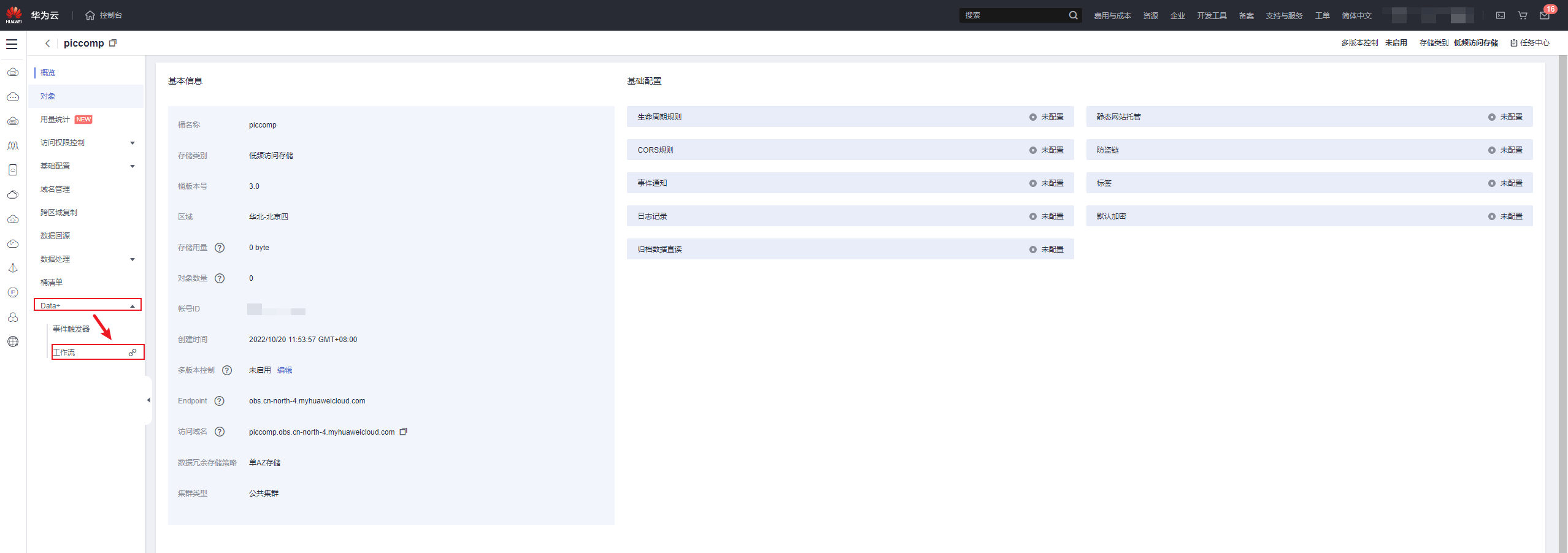
- 进入“媒资转码“算子工作流
- 打开控制台,在“服务搜索“框内搜索“dwr/数据工坊“并选择加载建议信息
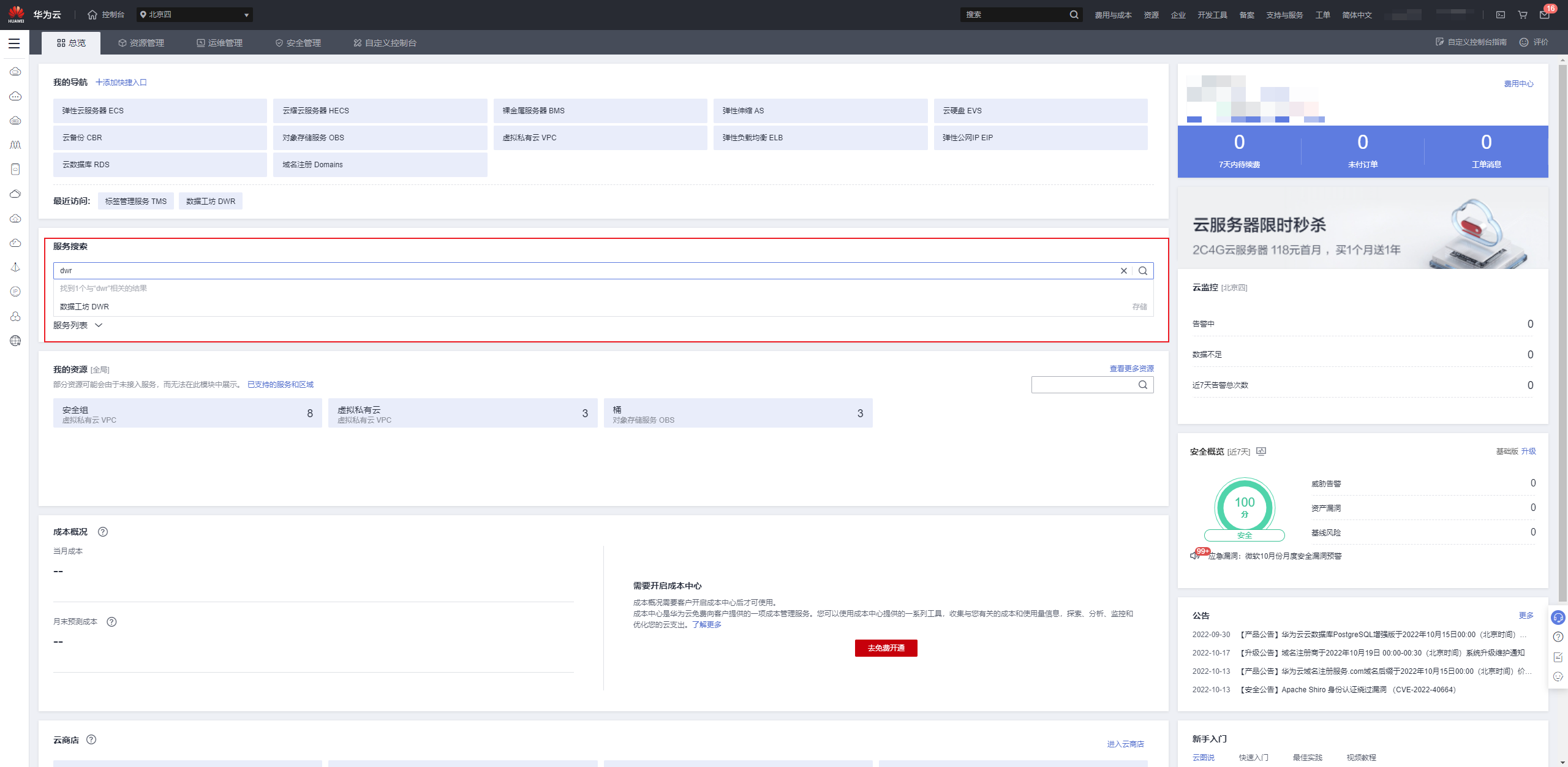
- 选择“媒资转码“算子
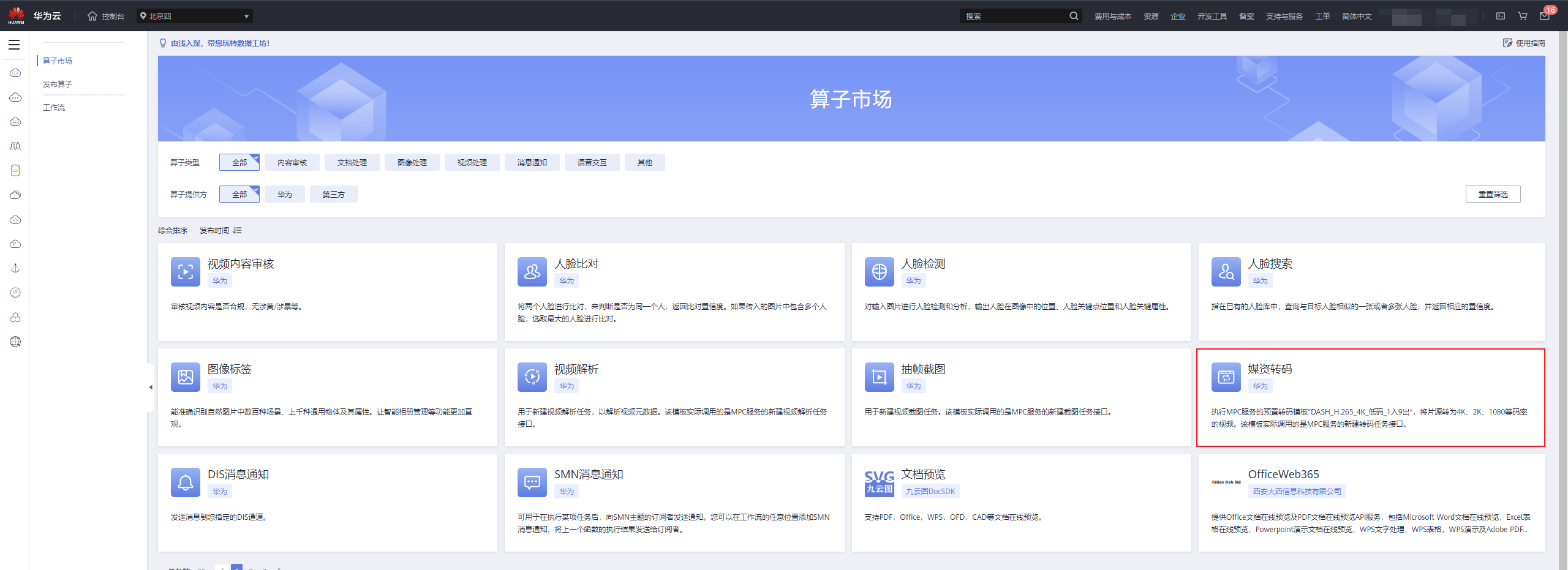
- 单击“创建工作流“
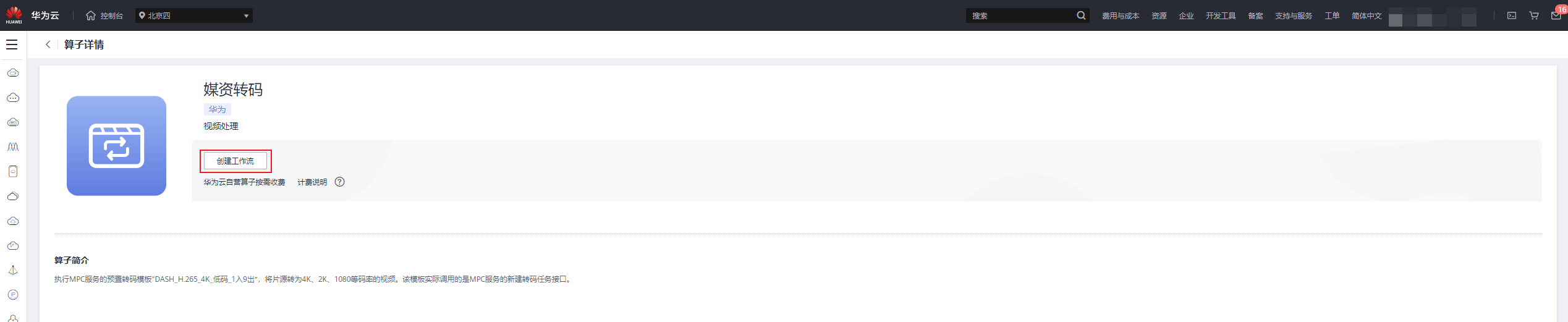
- 打开控制台,在“服务搜索“框内搜索“dwr/数据工坊“并选择加载建议信息
- 在dwr服务中创建工作流
- 将“媒资转码”算子拖拽至编排区域进行串联编排,并填写相关属性配置信息,如图1所示。
- bucket为视频处理后的输出桶,这里设置为“piccomp-output”。
- 保存并填写工作流名称“mediatranscode”。编排工作流
图1 编排工作流
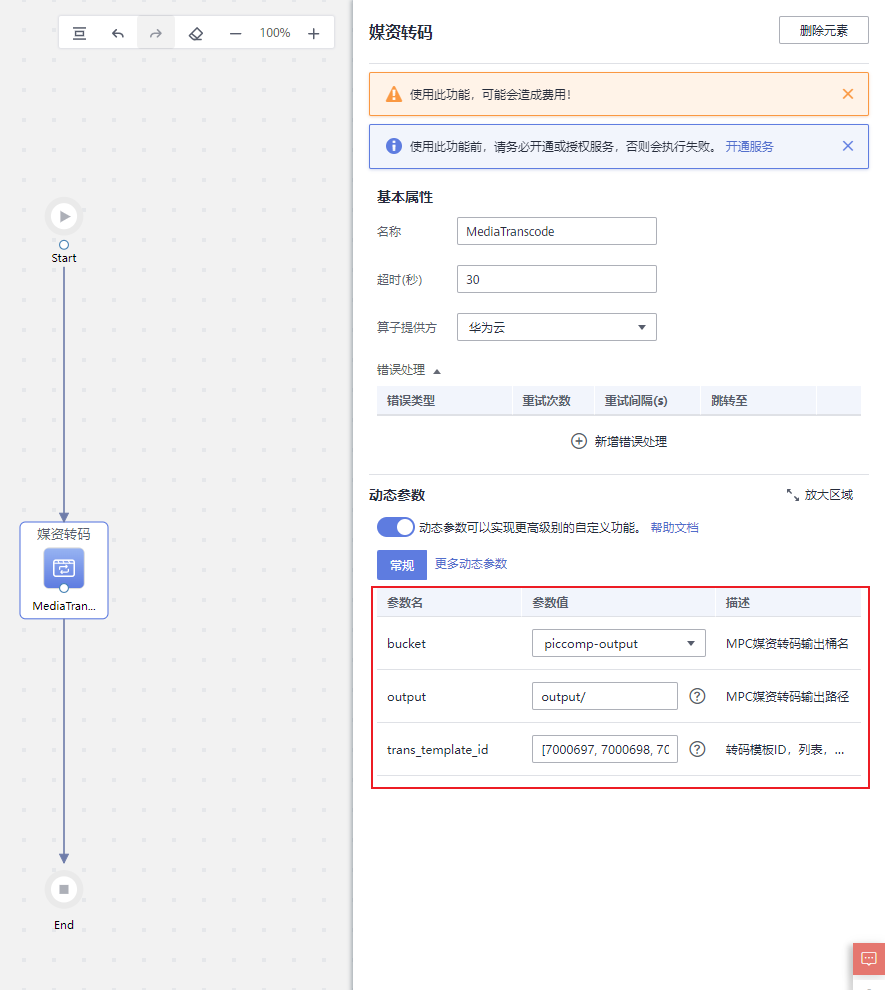
- 将“媒资转码”算子拖拽至编排区域进行串联编排,并填写相关属性配置信息,如图1所示。
- 在dwr服务中创建事件触发器。
在工作流列表中,单击工作流“mediatranscode”操作列的“创建事件触发器”进行触发器的创建,如图2所示。
事件源存储桶选择“piccomp”。

触发器执行存在一定的延时,大概5分钟生效。
图2 创建事件触发器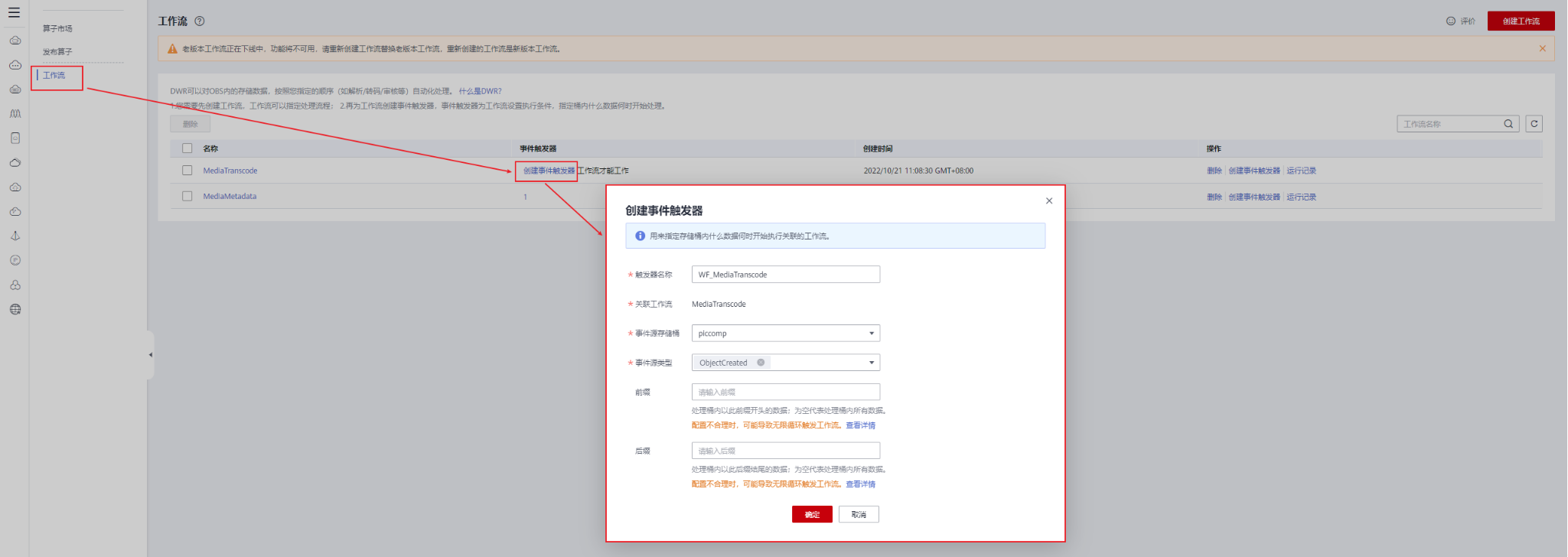
- 上传文件触发工作流执行
登录obs服务控制台,进入桶“piccomp”对象列表页面上传视频,如图3所示。
上传视频至piccomp桶后obs会自动生成事件触发工作流运行,进行媒资转码。
图3 上传视频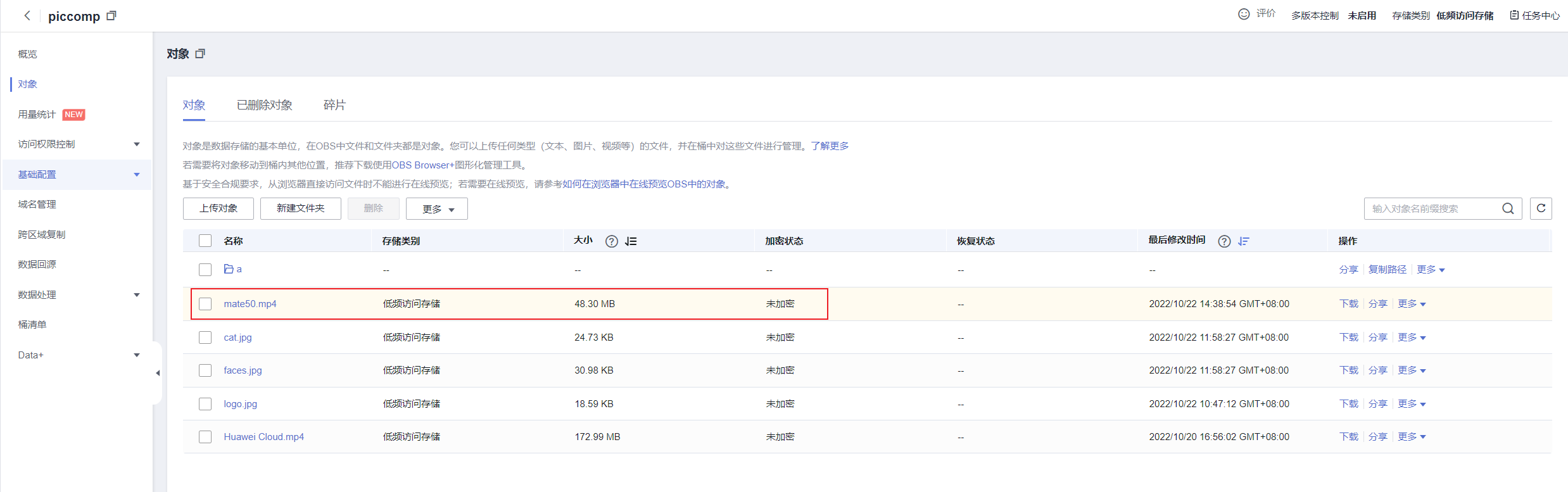
- 查看媒资转码结果
转码后的视频存放在piccomp-output桶的output文件夹中,如图4所示。媒资转码工作流运行记录信息如图5所示。
图4 媒资转码后结果文件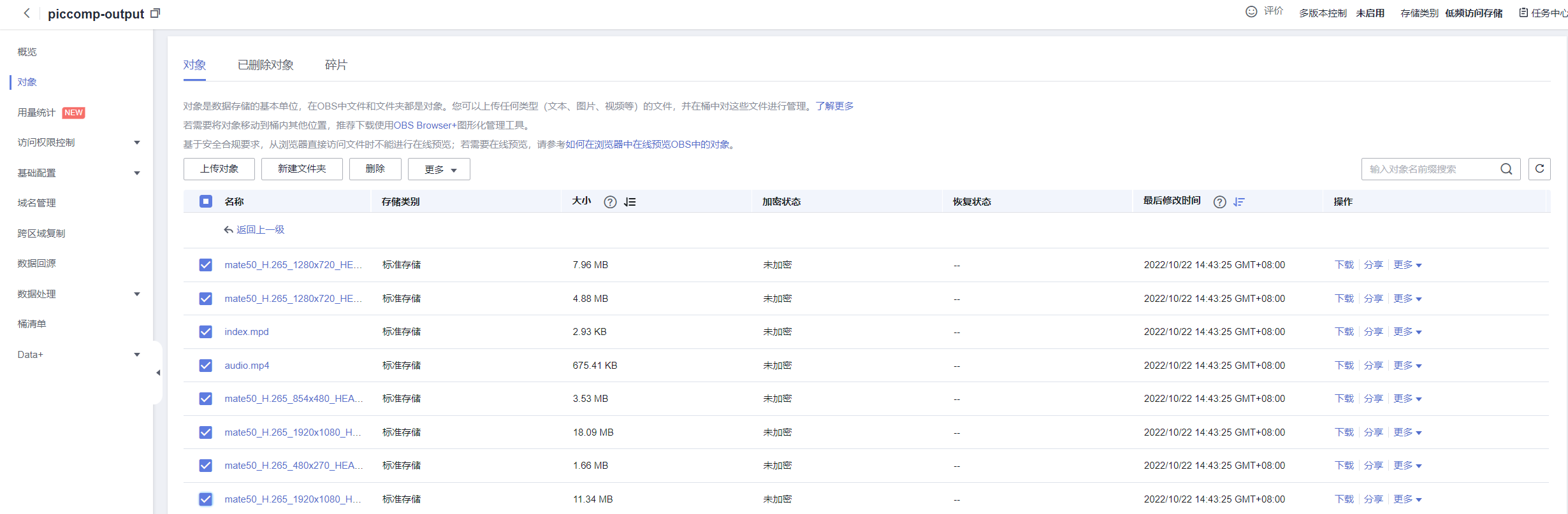 图5 媒资转码工作流运行记录
图5 媒资转码工作流运行记录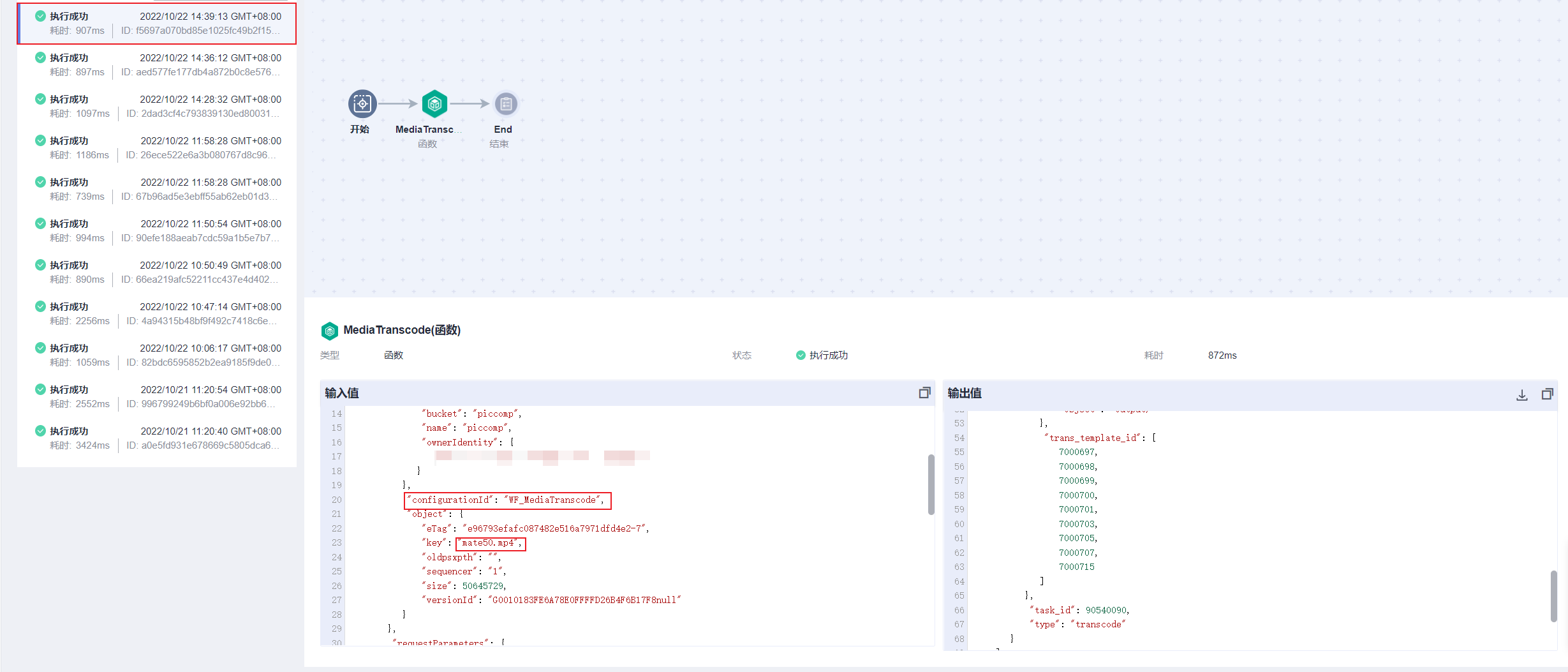
- (可选)查看运行记录
- 在dwr控制台左侧导航栏选择“工作流”,进入“工作流”页面
- 在工作流列表中,单击工作流“mediatranscode”操作列的“运行记录”可以查看函数流的执行记录。详细介绍参见。
相关文档
意见反馈
文档内容是否对您有帮助?
提交成功!非常感谢您的反馈,我们会继续努力做到更好!
您可在查看反馈及问题处理状态。
系统繁忙,请稍后重试
如您有其它疑问,您也可以通过华为云社区问答频道来与我们联系探讨




